Aplicațiile web au cunoscut o evoluție semnificativă. Navigatoarele moderne sunt acum puternice, iar conexiunile la internet, în general, oferă viteze ridicate și lățime de bandă generoasă, facilitând aplicațiile bazate pe cloud. Utilizatorii pot colabora în timp real, având nevoie doar de un browser web.
Cu toate acestea, aplicațiile desktop continuă să fie mai performante decât cele web, deoarece browserele rareori ating același nivel de specializare sau putere pentru anumite tipuri de aplicații.
Despre descărcarea Google Meet
Google Meet este una dintre cele mai utilizate platforme pentru conferințe video online, alături de Zoom și Microsoft Teams, înregistrând o creștere considerabilă a numărului de utilizatori. Versiunea gratuită a Google Meet include funcții importante, cum ar fi partajarea ecranului, posibilitatea de a crea săli de întâlnire mari și opțiunea de estompare a fundalului.
În mod firesc, se presupune că Google Meet ar funcționa similar cu alte instrumente populare de conferințe web și că ar exista o aplicație desktop dedicată. Cu toate acestea, în cazul Google Meet:
Nu există o aplicație desktop specifică pentru Google Meet, indiferent de sistemul de operare.
Google Meet este accesibil exclusiv printr-un browser web pe desktop.
Aplicații oficiale Google Meet sunt disponibile pentru dispozitivele iOS și Android.
Pentru o performanță optimă, este recomandat să folosiți Chrome pentru a organiza sau participa la o întâlnire Google Meet.
Crearea unei aplicații Chrome pentru Google Meet
Deși Google Meet nu dispune de o aplicație desktop dedicată, funcționalitățile sale sunt limitate la browserul folosit. Totuși, veți observa că experiența este inferioară în orice alt browser în afara Chrome.
Dacă utilizați frecvent Google Meet, este recomandat să creați o aplicație Chrome pentru acces rapid. Această aplicație Chrome poate fi fixată în bara de activități sau în Dock, facilitând deschiderea Google Meet într-o fereastră separată de sesiunea normală de browser Chrome.
Accesați Google Meet în browserul Chrome.
Faceți clic pe butonul Mai multe opțiuni (trei puncte) din colțul din dreapta sus.
Selectați Mai multe instrumente > Creați comandă rapidă.
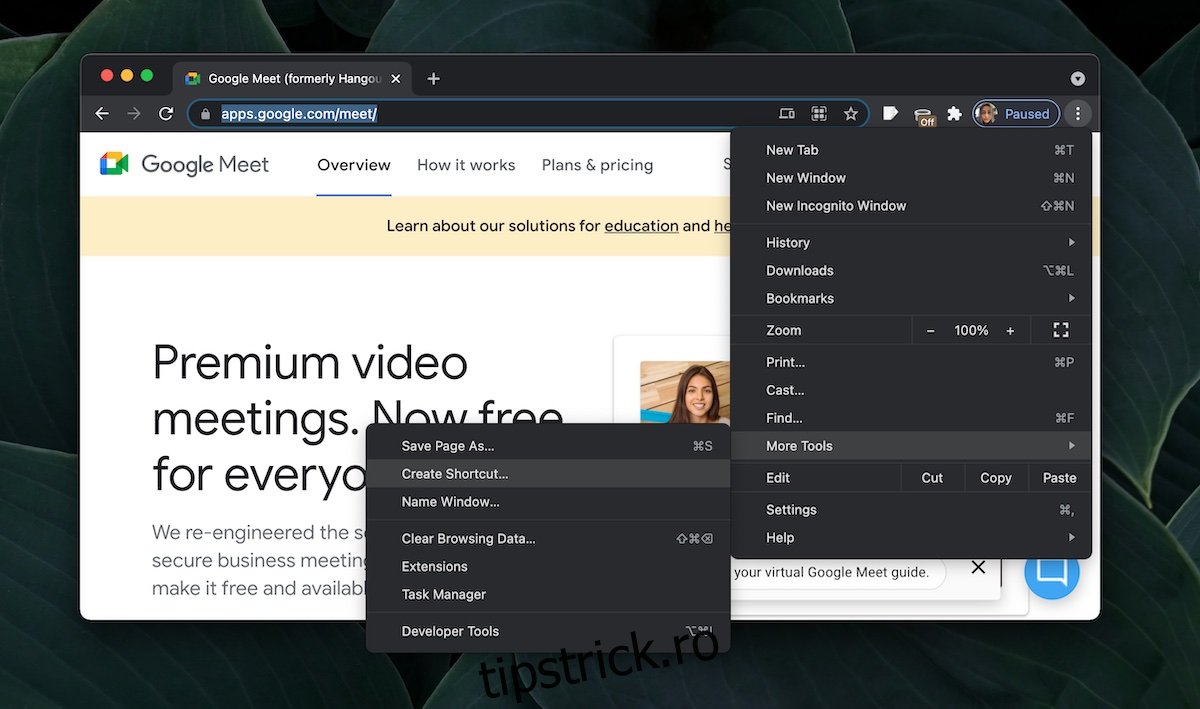
Este util să dați un nume comenzii rapide (ex: Google Meet).
Activați opțiunea „Deschidere ca fereastră”.
Faceți clic pe „Creare”.
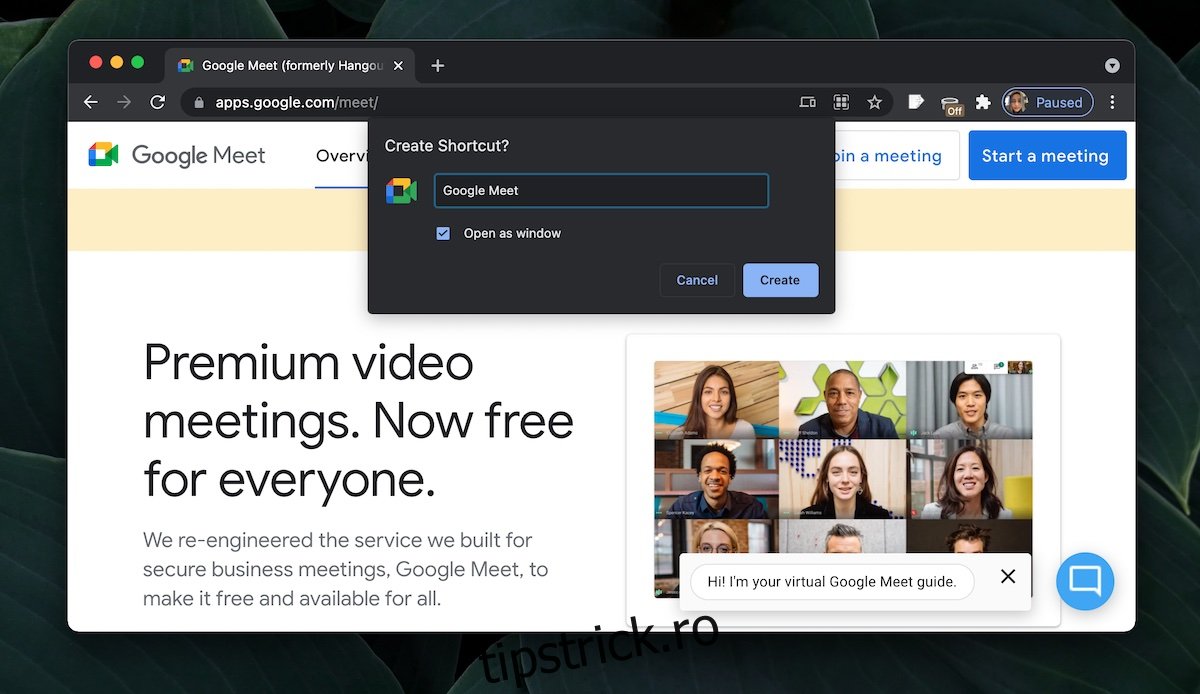
Fixarea Google Meet în meniul Start/Bara de activități/Dock
După crearea aplicației, este recomandat să o fixați în bara de activități, meniul Start (Windows) sau Dock (macOS) pentru un acces mai rapid.
Pe Windows 10:
Localizați aplicația Google Meet pe care tocmai ați creat-o.
Faceți clic dreapta pe ea și selectați „Fixați la Start” și/sau „Fixați la bara de activități” din meniul contextual.
Pe macOS:
Deschideți aplicația Google Meet Chrome creată.
Faceți clic dreapta pe pictograma din Dock.
Selectați Opțiuni > Păstrați în Dock.
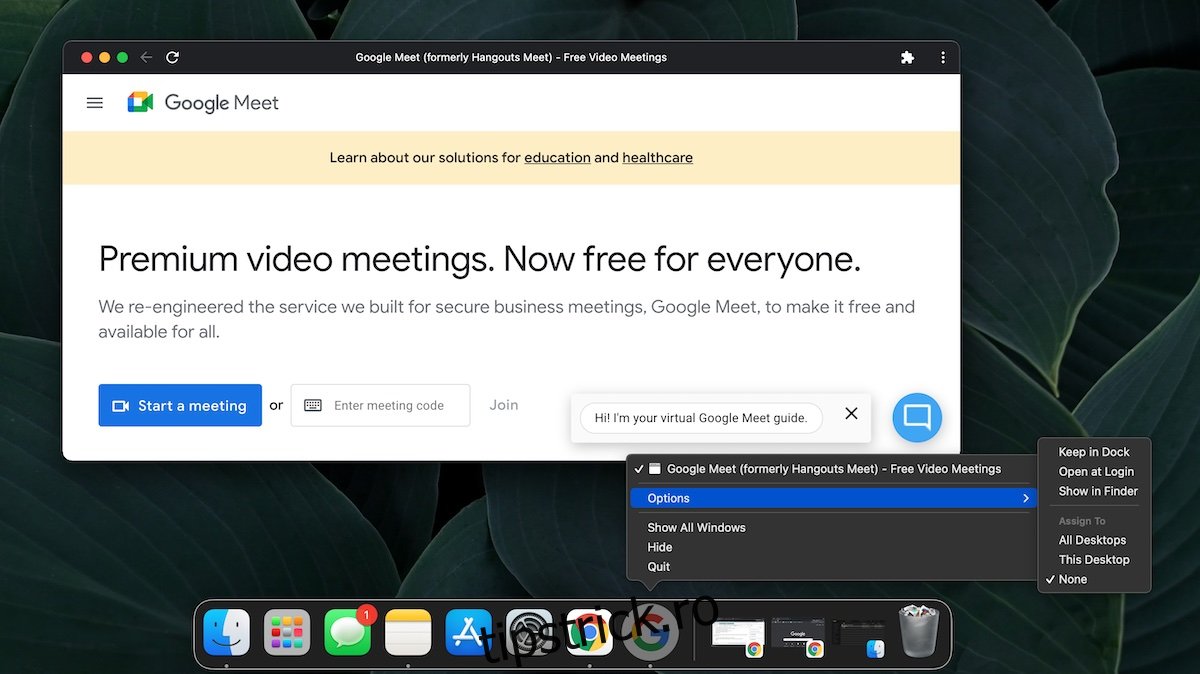
Descărcarea Google Meet – Mobil
Pentru dispozitivele iOS și Android, Google Meet oferă aplicații oficiale.
Puteți descărca aplicația oficială Google Meet pentru iOS din App Store și aplicația oficială Google Meet pentru Android din Google Play Store.
În concluzie
Mulți utilizatori sunt surprinși să afle că Google Meet nu are o aplicație desktop dedicată. Fiind un instrument popular pentru videoconferințe, folosit adesea și în scopuri non-profesionale, absența unei aplicații desktop este notabilă. Deocamdată, Google nu a oferit indicii referitoare la dezvoltarea unei astfel de aplicații.